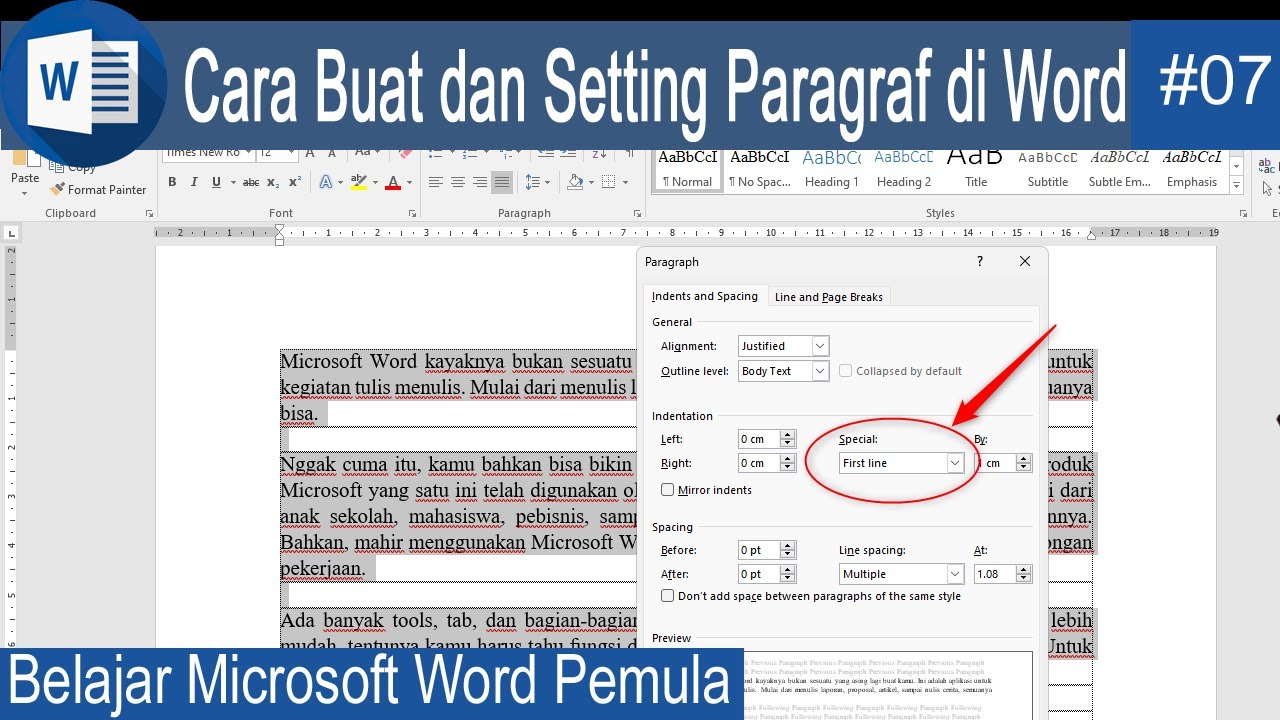
Cara Mudah Menaikkan Paragraf di Word: Panduan Lengkap dan Praktis
Microsoft Word adalah perangkat lunak pengolah kata yang paling banyak digunakan di dunia. Fitur-fiturnya yang lengkap dan kemudahan penggunaannya menjadikannya pilihan utama bagi pelajar, profesional, dan siapa saja yang perlu membuat dokumen tertulis. Salah satu tugas dasar yang sering dilakukan di Word adalah mengatur tata letak paragraf. Terkadang, Anda perlu memindahkan paragraf ke atas atau ke bawah untuk menyusun ulang informasi, memperbaiki alur bacaan, atau sekadar membuat dokumen terlihat lebih rapi.
Artikel ini akan membahas secara mendalam berbagai cara untuk menaikkan paragraf di Word, mulai dari metode yang paling sederhana hingga teknik yang lebih canggih. Kami akan memberikan panduan langkah demi langkah, tips, dan trik untuk memastikan Anda dapat mengatur paragraf dengan mudah dan efisien.
Mengapa Menaikkan Paragraf Penting?
Sebelum kita membahas cara menaikkan paragraf, penting untuk memahami mengapa tugas ini penting dalam pengolahan kata. Berikut adalah beberapa alasan mengapa Anda mungkin perlu memindahkan paragraf:
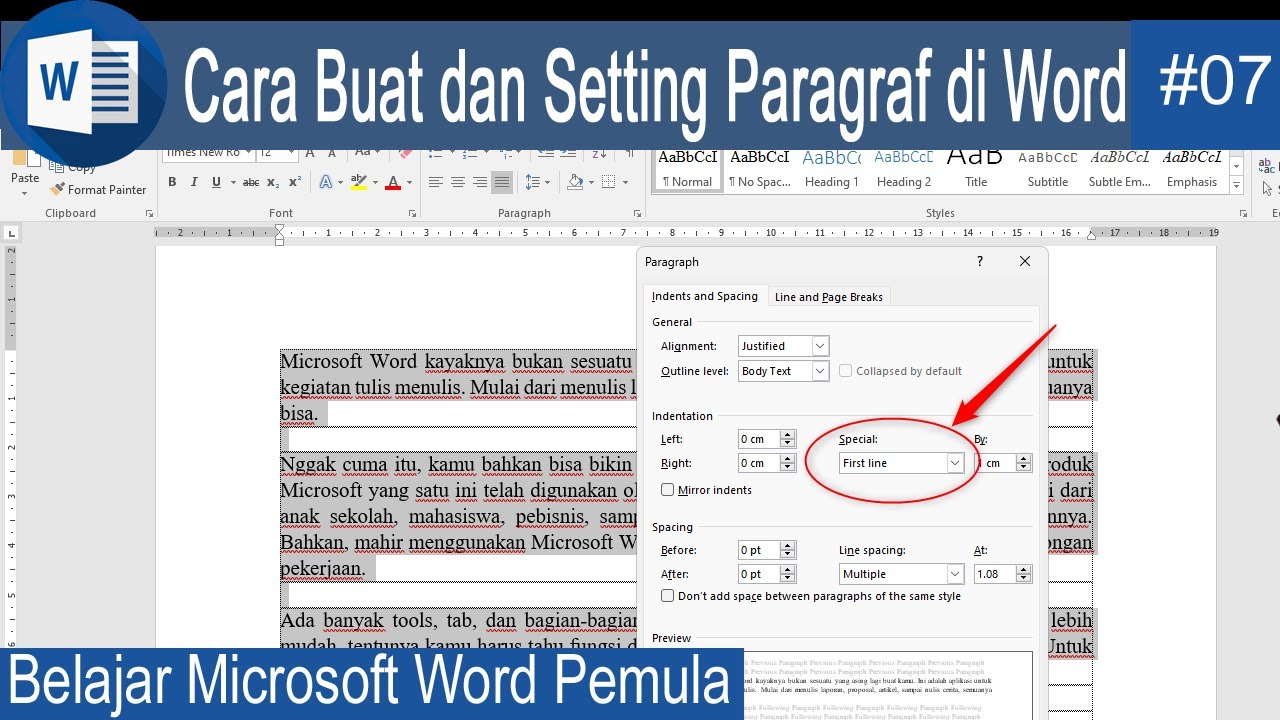
- Mengatur Ulang Informasi: Saat menulis dokumen, Anda mungkin menyadari bahwa urutan paragraf tidak logis atau tidak efektif. Menaikkan atau menurunkan paragraf memungkinkan Anda menyusun ulang informasi agar lebih mudah dipahami oleh pembaca.
- Memperbaiki Alur Bacaan: Alur bacaan yang baik sangat penting untuk menjaga perhatian pembaca. Jika sebuah paragraf terasa tidak cocok di posisinya saat ini, memindahkannya dapat membantu memperbaiki alur bacaan dan membuat dokumen lebih menarik.
- Menekankan Informasi Penting: Dengan menempatkan paragraf penting di bagian atas dokumen atau bagian tertentu, Anda dapat menarik perhatian pembaca ke informasi tersebut.
- Membuat Dokumen Lebih Rapi: Tata letak yang rapi dan teratur membuat dokumen lebih profesional dan mudah dibaca. Menaikkan atau menurunkan paragraf dapat membantu Anda mencapai tata letak yang diinginkan.
- Memenuhi Persyaratan Format: Dalam beberapa kasus, Anda mungkin perlu mengikuti persyaratan format tertentu yang mengharuskan Anda memindahkan paragraf ke posisi tertentu dalam dokumen.
Cara Menaikkan Paragraf di Word
Berikut adalah beberapa cara yang dapat Anda gunakan untuk menaikkan paragraf di Word:
1. Menggunakan Fitur "Cut and Paste" (Potong dan Tempel)
Ini adalah metode yang paling dasar dan sering digunakan untuk memindahkan paragraf. Berikut adalah langkah-langkahnya:
- Pilih Paragraf: Klik dan seret mouse Anda untuk memilih paragraf yang ingin Anda naikkan. Anda juga dapat menekan tombol Shift sambil menggunakan tombol panah untuk memilih teks.
- Potong Paragraf: Setelah paragraf dipilih, tekan Ctrl+X (atau Cmd+X di Mac) untuk memotong paragraf. Anda juga dapat mengklik kanan pada paragraf yang dipilih dan memilih "Potong" dari menu konteks.
- Tempatkan Kursor: Klik di tempat Anda ingin menempatkan paragraf yang dipotong.
- Tempel Paragraf: Tekan Ctrl+V (atau Cmd+V di Mac) untuk menempel paragraf di lokasi yang baru. Anda juga dapat mengklik kanan dan memilih "Tempel" dari menu konteks.
Tips:
- Pastikan Anda menempatkan kursor di tempat yang tepat sebelum menempel paragraf.
- Anda dapat menggunakan opsi "Tempel Spesial" untuk mengontrol bagaimana paragraf ditempel (misalnya, menempel hanya teks atau mempertahankan format asli).
2. Menggunakan Fitur "Drag and Drop" (Seret dan Lepaskan)
Metode ini memungkinkan Anda memindahkan paragraf dengan menyeretnya menggunakan mouse. Berikut adalah langkah-langkahnya:
- Pilih Paragraf: Klik dan seret mouse Anda untuk memilih paragraf yang ingin Anda naikkan.
- Klik dan Tahan: Klik dan tahan mouse Anda di atas paragraf yang dipilih.
- Seret Paragraf: Sambil menahan tombol mouse, seret paragraf ke lokasi yang Anda inginkan. Word akan menampilkan garis horizontal untuk menunjukkan di mana paragraf akan ditempatkan.
- Lepaskan Tombol Mouse: Lepaskan tombol mouse untuk menempatkan paragraf di lokasi yang baru.
Tips:
- Pastikan Anda menyeret paragraf ke lokasi yang benar sebelum melepaskan tombol mouse.
- Metode ini sangat berguna untuk memindahkan paragraf dalam jarak yang dekat.
3. Menggunakan Pintasan Keyboard
Word menyediakan beberapa pintasan keyboard yang dapat mempercepat proses menaikkan paragraf.
- Alt + Shift + Panah Atas/Bawah: Pintasan ini memungkinkan Anda memindahkan paragraf yang dipilih ke atas atau ke bawah dengan cepat. Pilih paragraf yang ingin Anda naikkan, lalu tekan Alt + Shift + Panah Atas untuk memindahkannya ke atas atau Alt + Shift + Panah Bawah untuk memindahkannya ke bawah.
Tips:
- Pintasan ini sangat efisien untuk memindahkan paragraf dalam jumlah besar.
- Anda dapat menahan tombol Alt dan Shift sambil menekan tombol panah berulang kali untuk memindahkan paragraf beberapa posisi sekaligus.
4. Menggunakan Tampilan "Outline" (Kerangka)
Tampilan "Outline" memungkinkan Anda melihat struktur dokumen Anda secara keseluruhan dan memindahkan paragraf dengan mudah. Berikut adalah langkah-langkahnya:
- Buka Tampilan "Outline": Klik tab "View" (Tampilan) di ribbon, lalu klik "Outline" (Kerangka) di grup "Views" (Tampilan).
- Pilih Paragraf: Klik ikon bulat di sebelah kiri paragraf yang ingin Anda naikkan. Ini akan memilih seluruh paragraf.
- Gunakan Tombol "Move Up" (Pindahkan ke Atas): Klik tombol "Move Up" (Pindahkan ke Atas) di tab "Outlining" (Kerangka) untuk menaikkan paragraf. Anda juga dapat menggunakan tombol "Move Down" (Pindahkan ke Bawah) untuk menurunkan paragraf.
Tips:
- Tampilan "Outline" sangat berguna untuk mengatur ulang dokumen yang panjang dan kompleks.
- Anda dapat menggunakan tampilan ini untuk mengubah tingkat judul dan subjudul.
5. Menggunakan Fitur "Navigation Pane" (Panel Navigasi)
Panel Navigasi menampilkan struktur dokumen Anda dalam bentuk daftar isi interaktif. Anda dapat menggunakan panel ini untuk memindahkan paragraf dengan mudah. Berikut adalah langkah-langkahnya:
- Buka Panel Navigasi: Klik tab "View" (Tampilan) di ribbon, lalu centang kotak "Navigation Pane" (Panel Navigasi) di grup "Show" (Tampilkan).
- Pilih Paragraf: Klik judul atau subjudul yang sesuai dengan paragraf yang ingin Anda naikkan.
- Seret Paragraf: Klik dan seret judul atau subjudul ke lokasi yang Anda inginkan di Panel Navigasi. Word akan memindahkan seluruh bagian (termasuk paragraf) ke lokasi yang baru.
Tips:
- Panel Navigasi sangat berguna untuk menavigasi dokumen yang panjang dan kompleks.
- Anda dapat menggunakan panel ini untuk mencari kata atau frasa tertentu dalam dokumen.
Tips Tambahan untuk Menaikkan Paragraf di Word:
- Gunakan Fitur "Undo" (Batalkan): Jika Anda melakukan kesalahan saat menaikkan paragraf, Anda dapat menekan Ctrl+Z (atau Cmd+Z di Mac) untuk membatalkan tindakan terakhir Anda.
- Simpan Dokumen Secara Teratur: Pastikan Anda menyimpan dokumen Anda secara teratur untuk menghindari kehilangan pekerjaan Anda jika terjadi masalah.
- Periksa Tata Letak Setelah Memindahkan Paragraf: Setelah Anda menaikkan paragraf, periksa tata letak dokumen Anda untuk memastikan semuanya terlihat rapi dan teratur.
- Gunakan Gaya (Styles): Menggunakan gaya untuk memformat dokumen Anda dapat membuat proses menaikkan paragraf lebih mudah dan konsisten.
- Pertimbangkan Penggunaan "Section Breaks" (Pemisah Bagian): Jika Anda perlu mengatur tata letak yang berbeda untuk bagian-bagian tertentu dalam dokumen Anda, pertimbangkan untuk menggunakan "Section Breaks".
Kesimpulan
Menaikkan paragraf di Word adalah tugas dasar yang penting untuk mengatur tata letak dan alur bacaan dokumen Anda. Dengan menggunakan metode yang telah dijelaskan di atas, Anda dapat memindahkan paragraf dengan mudah dan efisien. Pilihlah metode yang paling sesuai dengan kebutuhan dan preferensi Anda. Dengan latihan, Anda akan menjadi ahli dalam mengatur paragraf di Word dan membuat dokumen yang profesional dan menarik.